Knowledge Base
AVM Content
FRITZ!Repeater via LAN met FRITZ!Box verbinden
Je wilt een FRITZ!Repeater met de FRITZ!Box verbinden via LAN? ✓ Zo gaat dat heel eenvoudig.
Verbind je FRITZ!Repeater via LAN met je FRITZ!Box om je thuisnetwerk snel en eenvoudig uit te breiden met een extra Wi-Fi-accesspoint. Zo heb je ook buiten het Wi-Fi-bereik van je FRITZ!Box optimale Wi-Fi-ontvangst en highspeedverbindingen met het internet en het thuisnetwerk.
Bij gebruik van een FRITZ!Box met FRITZ!OS 7 of nieuwer wordt de FRITZ!Repeater opgenomen in het Mesh-netwerk, en staat bij de FRITZ!Repeater in de gebruikersinterface van de Mesh Master het Mesh-pictogram  . De FRITZ!Repeater neemt dan alle instellingen van de FRITZ!Box over, bijvoorbeeld de Wi-Fi-toegangsgegevens en de toegang voor gasten. Je Wi-Fi-apparaten brengen in het Mesh-netwerk automatisch een verbinding tot stand met het Wi-Fi-accesspoint dat het beste Wi-Fi-signaal heeft.
. De FRITZ!Repeater neemt dan alle instellingen van de FRITZ!Box over, bijvoorbeeld de Wi-Fi-toegangsgegevens en de toegang voor gasten. Je Wi-Fi-apparaten brengen in het Mesh-netwerk automatisch een verbinding tot stand met het Wi-Fi-accesspoint dat het beste Wi-Fi-signaal heeft.
Wijzigingen in het Mesh-netwerk kun je in het vervolg eenvoudig in de FRITZ!Box voornemen. De FRITZ!Box geeft de nieuwe instellingen automatisch door aan de FRITZ!Repeater. Als je dan toch nog eens toegang wilt krijgen tot de gebruikersinterface van het FRITZ!Powerline-apparaat, meld je dan aan bij de FRITZ!Repeater met het wachtwoord van de FRITZ!Box.
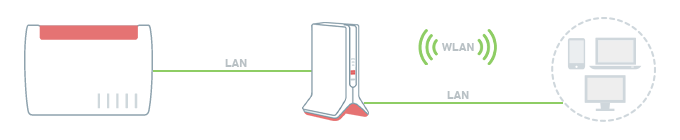
Opmerking:De configuratieprocedure en informatie over functies in deze handleiding hebben betrekking op het meest recente FRITZ!OS van de FRITZ!Repeater.
1 FRITZ!Repeater via LAN met FRITZ!Box verbinden
De FRITZ!Repeater wordt automatisch als LAN-bridge geconfigureerd als de FRITZ!Repeater zich in de fabrieksinstellingen bevindt en tijdens het opstarten via een netwerkkabel met de FRITZ!Box is verbonden:
- Verbind de FRITZ!Repeater met een netwerkkabel met een LAN-poort van de FRITZ!Box.
2 Fabrieksinstellingen van de FRITZ!Repeater laden
- Druk op de Connect-toets en houd de toets gedurende ongeveer 15 seconden ingedrukt.
- De Connect-led geeft nu aan door afwisselend te knipperen en te blijven branden dat de fabrieksinstellingen worden geladen en de FRITZ!Repeater opnieuw wordt opgestart. Dit kan enkele minuten duren.
- Zodra de Connect-led tenminste gedurende 1 minuut blijft branden, is de automatische configuratie als LAN-bridge voltooid.
3 FRITZ!Repeater met een druk op de knop in het Mesh-netwerk opnemen
Het apparaat wordt met een druk op de knop in het Mesh-netwerk opgenomen. Het maakt niet uit of je eerst op de toets van de Mesh Master of de Mesh Repeater drukt. Wij raden de volgende volgorde aan:
- Druk kort (gedurende ongeveer 1 seconde) op de Connect-toets van de FRITZ!Repeater en laat de toets weer los. Zodra je de toets loslaat, begint de Connect-led snel te knipperen.
- Binnen 2 minuten: druk op de Connect-toets van de Mesh Master en houd de toets ingedrukt tot de Connect-led (zie tabel) oplicht of begint te knipperen. Mogelijk knipperen er ook andere leds of lichten er ook andere leds op.
FRITZ!Box-model Connect-toets Connect-led FRITZ!Box 6690, 5690, 4060 Connect Connect FRITZ!Box 6860 Connect WLAN FRITZ!Box 7690, 7682, 7590 (AX), 7530 (AX), 7520, 7510, 6890, 6850, 6670, 6660, 5590, 5530, 4050 Connect / WPS Connect / WPS FRITZ!Box 6591, 6590 Connect / WPS WLAN / DECT FRITZ!Box 7490, 7430, 5491, 5490 WLAN WPS WLAN / Info FRITZ!Box 6490, 6430 WLAN WPS WLAN / DECT FRITZ!Box 7560, 7362 SL WLAN WLAN / DECT FRITZ!Box 7583, 7582, 7581, 7580 WPS WLAN / Info FRITZ!Box 6820, 4040, 4020, 3490 WPS WLAN - Het procedé is voltooid, zodra de Mesh Master de FRITZ!Repeater in het Mesh-overzicht weergeeft met het Mesh-pictogram
 .
.
De FRITZ!Repeater is nu geconfigureerd als LAN-bridge en is beschikbaar als een extra Wi-Fi-accesspoint. De led voor de verbindingskwaliteit geeft de kwaliteit weer van de Wi-Fi-verbinding van het apparaat dat als eerste een verbinding tot stand heeft gebracht met het Wi-Fi-netwerk van de FRITZ!Repeater.